Jak zresetować hasło Microsoft bez utraty danych
Czy kiedykolwiek czułeś niepokój, ponieważ zapomniałeś hasła do konta Microsoft i nie udało Ci się go odzyskać po kilku próbach? Nie martw się; to nie jest nic niezwykłego; wiele osób doświadczyło podobnych problemów. Resetowanie hasła Microsoft nie jest tak skomplikowane, jak mogłoby się wydawać, i podzielimy się kilkoma prostymi i skutecznymi sposobami na przywrócenie dostępu do konta w najkrótszym możliwym czasie. Jesteś gotowy? Zobaczmy, jak pomyślnie zresetować hasło Microsoft!
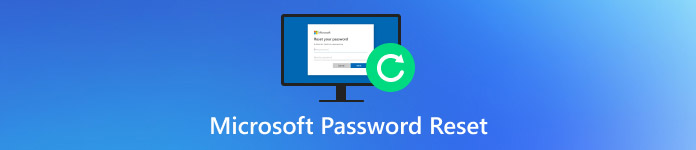
W tym artykule:
Część 1. Przewodnik krok po kroku, jak zresetować hasło urządzenia Microsoft
Zanim dowiesz się, jak zresetować hasło Microsoft, musisz ustalić, jaki typ hasła potrzebujesz odzyskać. Różne hasła mają różne funkcje i scenariusze, takie jak Microsoft Device Passcode, hasło używane do odblokowania urządzenia z systemem Windows, które jest zwykle powiązane z systemem operacyjnym Windows w celu ochrony urządzenia przed nieautoryzowanym dostępem. Następnie pomożemy Ci płynnie przywrócić dostęp do urządzenia Microsoft.
Najpierw włącz urządzenie i przejdź do ekranu logowania Windows. Kliknij Zapomniałeś hasła na dole po lewej. Windows oferuje różne sposoby resetowania, w zależności od używanego urządzenia i konfiguracji.
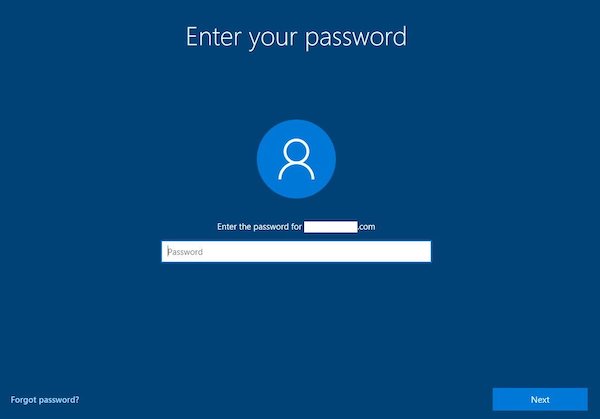
Jeśli logujesz się przy użyciu konta lokalnego, a nie konta Microsoft, wybierz opcję resetowania hasła za pomocą Monit o hasło lub Pytanie bezpieczeństwa. Jeśli Twoje urządzenie nie ma ustawionych tych opcji, może być konieczne ponowne uruchomienie i użycie innych darmowe narzędzia do odzyskiwania haseł systemu Windows.
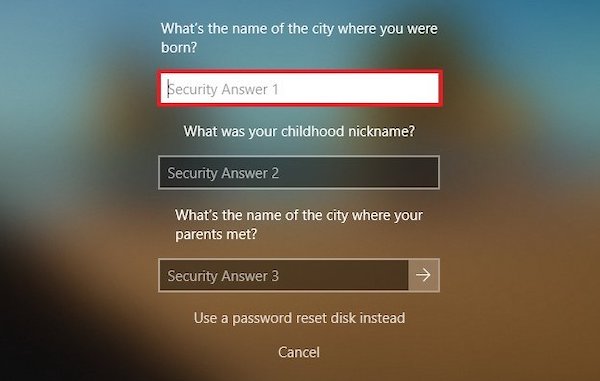
Po weryfikacji system pozwoli Ci utworzyć nowe hasło. Po ponownym uruchomieniu urządzenia zaloguj się do urządzenia za pomocą nowego hasła.
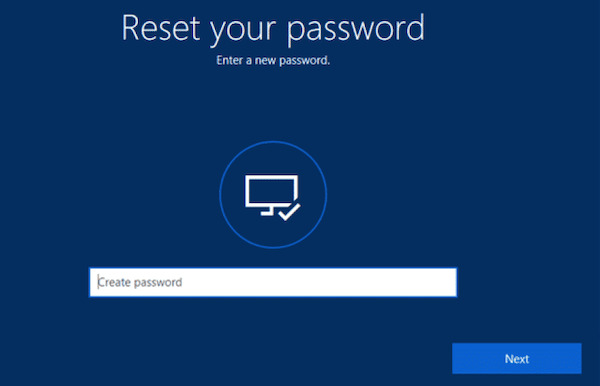
Część 2. Przewodnik krok po kroku, jak zresetować hasło do konta Microsoft
Większość użytkowników może potrzebować zresetować hasło do konta Microsoft. Odnosi się to do hasła powiązanego z Twoim kontem Microsoft, które służy do uzyskiwania dostępu do Twojego konta online i wszystkich usług Microsoft powiązanych z tym kontem. Jeśli zapomnisz tego hasła, oto jak je zresetować:
Najpierw otwórz przeglądarkę i wejdź na stronę resetowania hasła firmy Microsoft:
account.live.com/password/reset. Na stronie zobaczysz kilka opcji. Wybierz zapomniałem hasła i kliknij Następny.
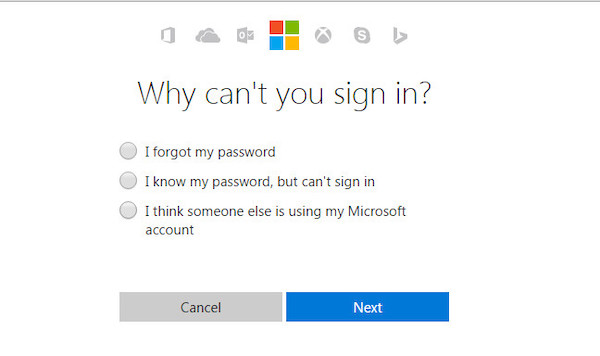
Wprowadź adres e-mail lub numer telefonu powiązany z Twoim kontem Microsoft na następnej stronie. Upewnij się, że wprowadzasz prawidłowe informacje o koncie. Musisz również wprowadzić odpowiedni kod weryfikacyjny, używając swojego numeru telefonu lub adresu e-mail.
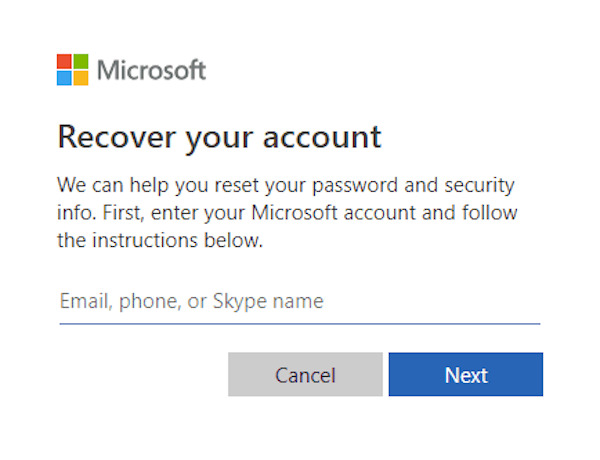
Microsoft poprosi o weryfikację Twojej tożsamości, aby sprawdzić, czy jesteś prawdziwym właścicielem konta. Najczęstsze formularze weryfikacyjne wymagają otrzymania kodu weryfikacyjnego za pośrednictwem poczty e-mail lub SMS.
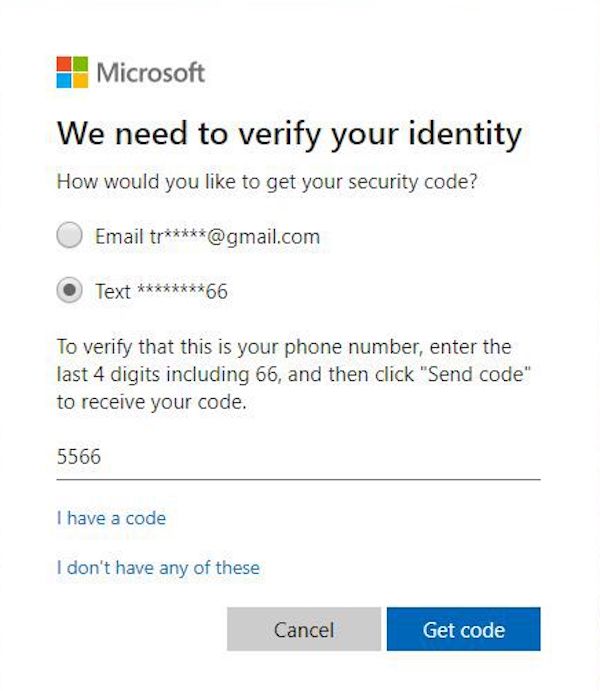
Po pomyślnym uwierzytelnieniu zostaniesz przekierowany na stronę, aby zresetować hasło. Wprowadź nowe hasło i upewnij się, że jest bezpieczne. Zaleca się, aby zawierało litery, cyfry i symbole. Po potwierdzeniu, że nowe hasło zostało wprowadzone, kliknij Następny. Zostaniesz poinformowany, że hasło zostało pomyślnie zresetowane.
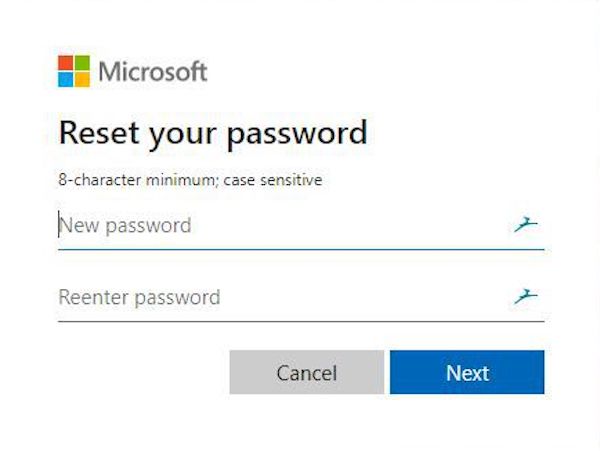
Część 3. Resetowanie hasła ekranu logowania systemu Windows
Co jeśli Twój komputer jest zablokowany i nie działa z powodu zbyt wielu prób i błędów? Aby rozwiązać Twój problem, potrzebne jest profesjonalne narzędzie innej firmy, a Resetowanie hasła systemu Windows imyPass zapewnia szybkie i skuteczne rozwiązanie. Dzięki temu narzędziu możesz łatwo zresetować hasło Microsoft i odzyskać kontrolę nad swoim urządzeniem.

Ponad 4 000 000 pobrań
Obsługa resetowania haseł lokalnych i kont Microsoft, aby w pełni zaspokoić potrzeby użytkowników.
Prosta obsługa pozwala początkującym na łatwe wykonanie poniższych kroków.
Żadne dane nie zostaną usunięte, co gwarantuje integralność plików i ustawień.
Zgodny z systemami Windows 10, 8, 7 i innymi wersjami.
Najpierw kliknij Darmowe pobieranie przycisk powyżej i postępuj zgodnie z kreatorem instalacji, aby zainstalować. Po uruchomieniu zobaczysz opcję utworzenia rozruchowego dysku USB lub CD na stronie głównej. Włóż pusty dysk i wybierz go jako urządzenie docelowe, a następnie kliknij Nagraj CD/DVD lub Nagraj USB.
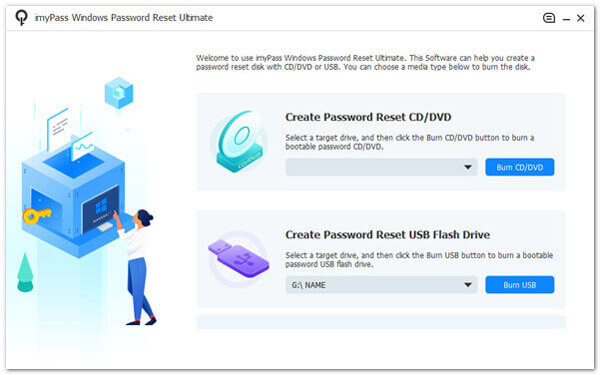
Włóż pamięć USB do komputera, który zapomniał hasła, a następnie uruchom komputer. Wprowadź Menu startowe, wybierz dysk USB jako preferowaną opcję rozruchu, zapisz ustawienia i wyjdź.
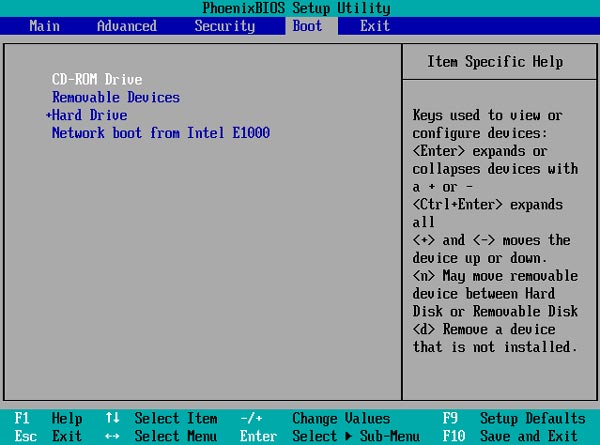
Komputer docelowy automatycznie uruchomi się z dysku flash USB i przejdzie do interfejsu narzędzia imyPass Windows Password Reset. Zobaczysz prosty interfejs z listą wszystkich kont Windows na swoim komputerze. W interfejsie znajdź i wybierz konto, dla którego chcesz zresetować hasło.
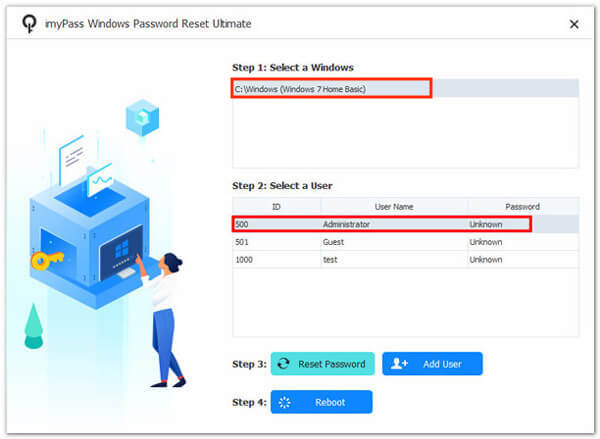
Kliknij Zresetuj hasło przycisk. System automatycznie wyczyści hasło konta, abyś mógł odzyskać dostęp.
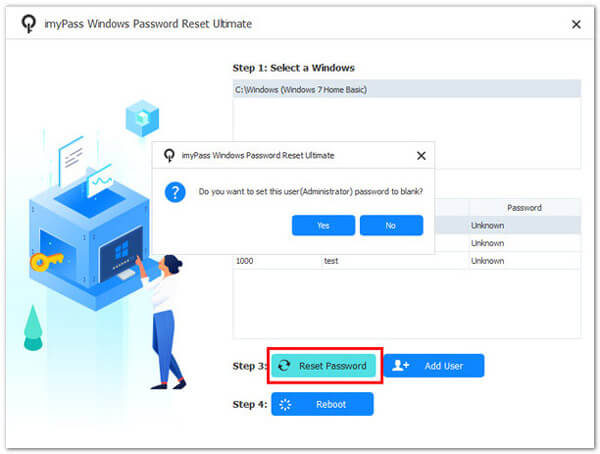
Po zresetowaniu hasła kliknij Restart przycisk i usuń dysk U. Komputer automatycznie uruchomi się ponownie. W tym momencie możesz zalogować się bezpośrednio na swoje konto Windows.
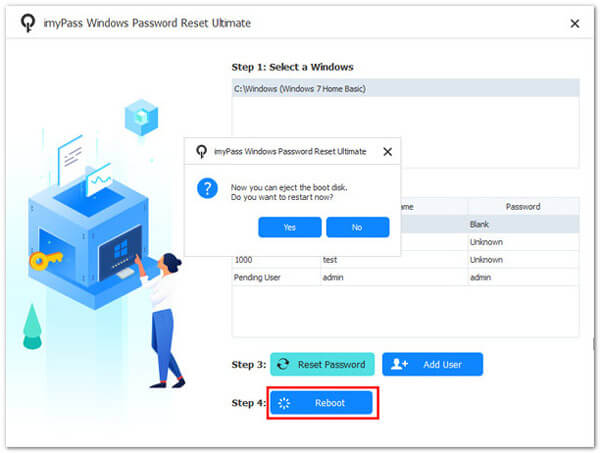
Część 4. Wskazówki dotyczące tworzenia i rezerwowania hasła
Po zresetowaniu haseł do kont Microsoft zarządzanie nimi jest kluczowe. Ten zwiększony popyt stworzył wiele łącznie menedżerów haseł na rynku, a różnorodność może być przytłaczająca. Poniżej podzielimy się kilkoma praktycznymi wskazówkami, które pomogą Ci tworzyć i bezpiecznie przechowywać hasła, a wszystko to przy użyciu jednego z najlepszych narzędzi, Menedżer haseł iPhone'a imyPass, aby ułatwić zarządzanie hasłami.
Wyświetl hasła iOS
Może ułatwić użytkownikom zarządzanie i przeglądanie wszystkich haseł do kont zapisanych na urządzeniach z systemem iOS. Hasła te zazwyczaj pochodzą z informacji logowania, które automatycznie zapisujesz w Safari lub haseł zapisanych w innych aplikacjach. Dzięki tej funkcji możesz zobaczyć wszystkie zapisane hasła na pierwszy rzut oka, zamiast pamiętać je lub przetwarzać ponownie. Ponadto imyPass Password Manager automatycznie synchronizuje informacje o hasłach między systemem iOS i innymi urządzeniami, dzięki czemu przeglądanie haseł na wielu platformach jest łatwiejsze i bezpieczniejsze.
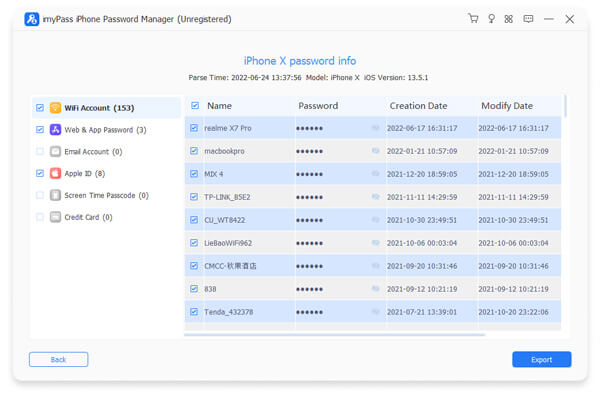
Eksportuj hasła iOS
To praktyczne narzędzie, szczególnie dla użytkowników, którzy muszą wykonać kopię zapasową swoich haseł lub przenieść je na nowe urządzenie. Dzięki tej funkcji użytkownicy mogą eksportować wszystkie zapisane hasła iOS w zaszyfrowanym formacie i przechowywać je na swoim komputerze, w chmurze lub w innej bezpiecznej lokalizacji. Ponadto funkcja eksportu zapewnia dodatkową warstwę bezpieczeństwa, umożliwiając przechowywanie kopii zapasowej magazynu haseł w bezpiecznym miejscu, aby zapobiec stratom w przypadku utraty hasła lub awarii urządzenia.
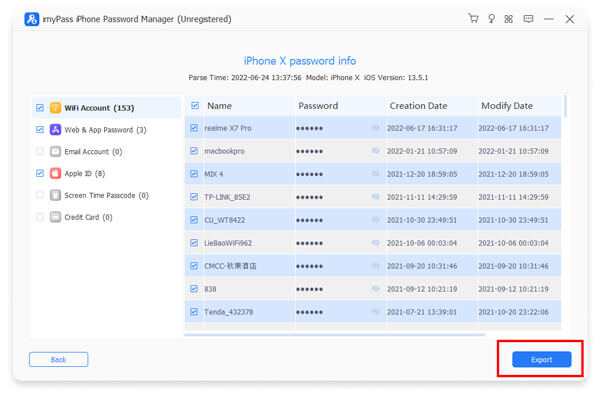
Sprawdź historię skanowania
Po każdym skanowaniu system generuje historię pokazującą, które hasła zostały dodane, zmienione lub usunięte. Ta funkcja pomaga śledzić zmiany w zarządzaniu hasłami i identyfikować potencjalne problemy z bezpieczeństwem. Poprawia to przejrzystość zarządzania hasłami i utrzymuje integralność i bezpieczeństwo biblioteki haseł, zapewniając, że informacje o koncie są zawsze aktualne i najbezpieczniejsze.
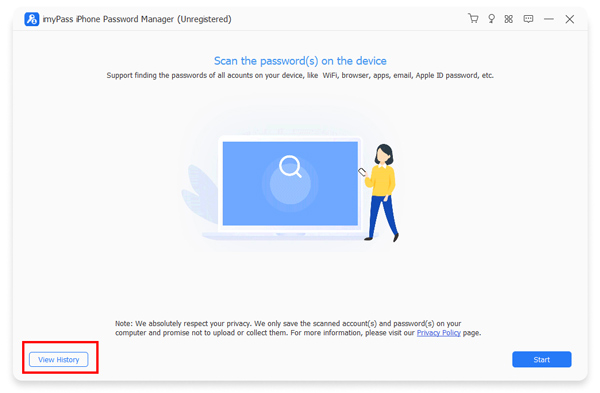
Wniosek
Zarządzanie hasłami i resetowanie to często nieuniknione wyzwania, gdy codziennie korzystamy z naszych urządzeń. Na szczęście dzięki Resetowanie hasła systemu Windows imyPass, możesz łatwo zresetuj hasło Microsoft i szybko przywrócić normalne działanie urządzenia, dzięki czemu możesz skupić się bardziej na pracy i życiu.
Gorące rozwiązania
-
Hasło systemu Windows
- Pomiń hasło systemu Windows 8
- Pokaż hasło administratora za pomocą CMD
- Pomiń hasło systemu Windows 10
- Zhakuj hasło na komputerze z systemem Windows
- Pomiń hasło administratora w systemie Windows
- 5 najlepszych programów do łamania haseł w systemie Windows 10
- Resetowanie hasła systemu Windows Vista
- Darmowe narzędzia do odzyskiwania haseł systemu Windows
-
Wskazówki dotyczące systemu Windows
-
Napraw Windows
-
Wskazówki dotyczące hasła
Resetowanie hasła systemu Windows
Zresetuj konto administratora/użytkownika systemu Windows
Darmowe pobieranie Darmowe pobieranie
